Como ver a última data que arquivo foi modificado
Como ver a última data que arquivo foi modificado? No Windows existem algumas maneiras de verificarmos a data que um arquivo foi criado ou da sua última modificação. Neste post explicaremos as maneiras mais comuns de exibir essas datas.
Como ver a última data que arquivo foi modificado pelo Explorador de Arquivos
No próprio Explorador de Arquivos do Windows você pode visualizar os detalhes dos arquivos, que mostra a data de modificação. Abra o Explorador de Arquivos, clique em “Exibir” e depois em “Detalhes”. A data da última modificação do arquivo aparece dentro da coluna “Data de modificação”. Ao lado dela aparece a coluna da data em que o arquivo foi criado.
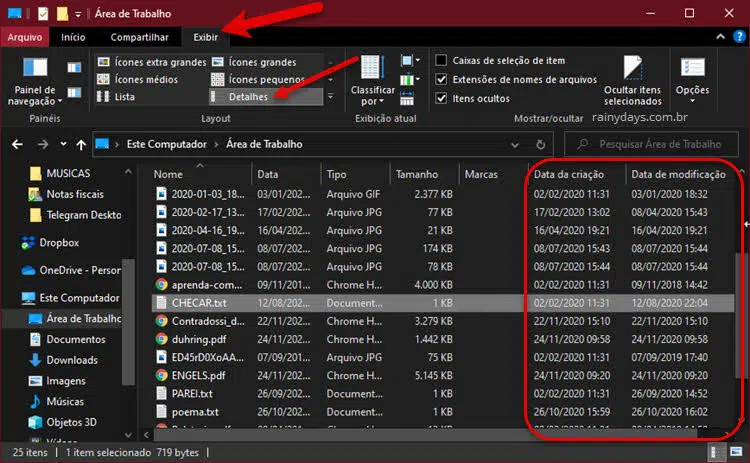
Se a coluna “Data de criação” e “Data de modificação” não estiverem aparecendo, clique com botão direito do mouse na barrinha superior onde está escrito “Nome”, “Data”, “Tipo” e selecione “Data de criação” e “Data de modificação”. Isso irá adicionar as respectivas colunas no seu Explorador de Arquivos.
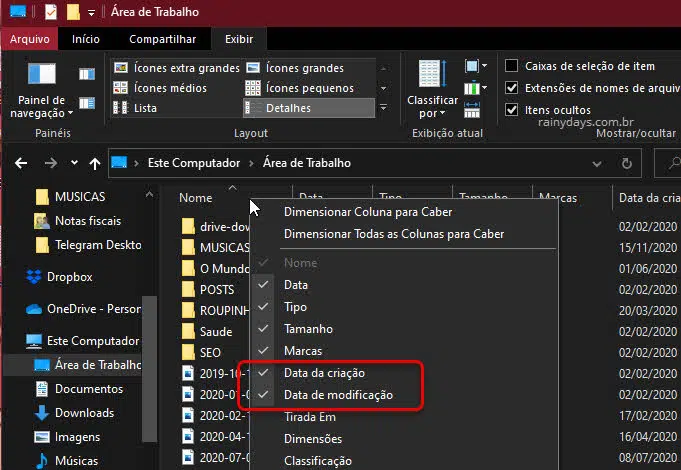
Visualizar data nas propriedades do arquivo
Outra maneira de verificar rapidamente é clicando com botão direito do mouse em cima do arquivo e selecionar “Propriedades”.
A janela de propriedades mostra a data em que o arquivo foi criado, a data em que foi modificado e a data em que foi acessado.
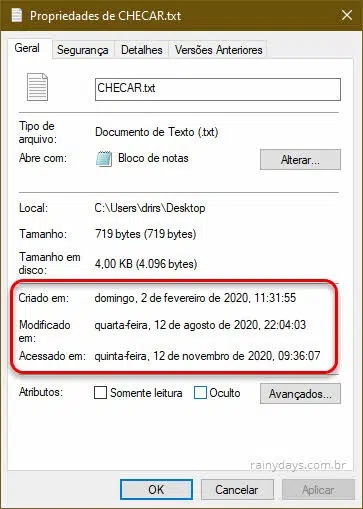
Ver última data de modificação pelo Prompt de Comando
A outra maneira é verificar pelo Prompt de Comando.
Abra o Prompt de Comando no seu computador, clique no botão iniciar, digite CMD e clique em “Prompt de comando” que aparecerá na parte superior do menu.
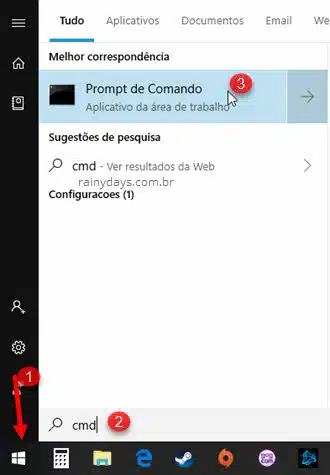
No Prompt de Comando acesse a pasta onde estão os arquivos, para isso vai precisar utilizar o comando cd e o caminho para a pasta correta. Abra a pasta no Explorador de Arquivos, clique na barra de endereços e copie o caminho todo que está aparecendo, aperte Ctrl + C para copiar.
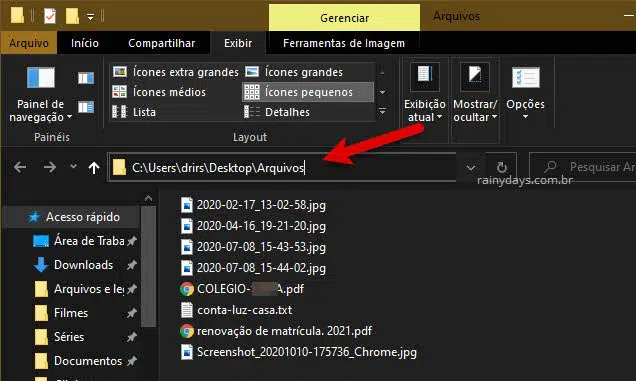
Depois no Prompt de Comando digite cd seguido do caminho que você copiou (pode colar o caminho Ctrl + V) e aperte Enter no teclado. Por exemplo, no meu caso o comando ficou:
cd C:\Users\drirs\Desktop\Arquivos
Depois que estiver dentro da pasta digite o comando abaixo e aperte Enter no teclado.
dir /T:W
Ele irá mostrar as data de modificação de todos os arquivos e subpastas que estão na pasta atual.
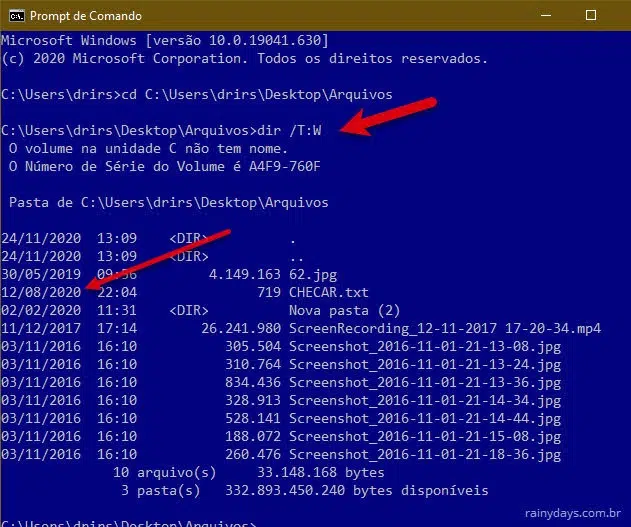
Quem quiser verificar apenas a data de modificação dos arquivos dentro do diretório, sem incluir as subpastas, é só digitar:
dir /T:W /A:-D
Essa é a versão mais complicada para quem não tem muito conhecimento. Portanto recomendamos utilizar uma das duas dicas anteriores para descobrir a data da última modificação de um arquivo no Windows.
